So installieren Sie den Adobe Flash Player auf Android
Verschiedenes / / November 28, 2021
Adobe Flash Player ist eine unverzichtbare und unverzichtbare Software. Sie benötigen den Flash Player, um auf jede Art von interaktiven Apps und grafikreichen Inhalten auf Websites zuzugreifen und diese zu verwenden. Von der Anzeige von Multimediainhalten und dem Streaming von Video oder Audio bis hin zum Ausführen von eingebetteten Anwendungen und Spielen aller Art bietet der Adobe Flash Player viele Anwendungsfälle.
Alle ansprechenden und grafischen Elemente, die Sie im Internet sehen, wie Bilder, Videos, Musik, Animationen, Multimedia-Elemente, eingebettete Apps und Spiele usw., werden mit Adobe Flash erstellt. Es arbeitet eng mit Ihrem Browser zusammen, um sicherzustellen, dass Sie ununterbrochen auf diese Grafiken zugreifen und ein angenehmes Surferlebnis im Internet genießen können. Es wäre nicht übertrieben zu sagen, dass das Internet ohne Adobe Flash Player ein langweiliger Ort gewesen wäre. Websites wären nur Seiten mit langweiligem Klartext.
Adobe Flash Player wird immer noch weitgehend für Computer verwendet, wird jedoch auf Android nicht mehr unterstützt. Android entschied sich für den Wechsel zu
HTML5 aufgrund seiner vielversprechenden Funktionen für schnelleres, intelligenteres und sichereres Surfen. Ältere Android-Versionen wie die vorherigen Jelly Bean (Android 4.1) kann weiterhin Adobe Flash Player ausführen. Für neuere Versionen hat Android jedoch beschlossen, die Unterstützung für Flash Player einzustellen. Das daraus resultierende Problem ist, dass es immer noch viele Inhalte im Internet gibt, die Adobe Flash Player verwenden und Android-Benutzer sie nicht anzeigen oder darauf zugreifen können.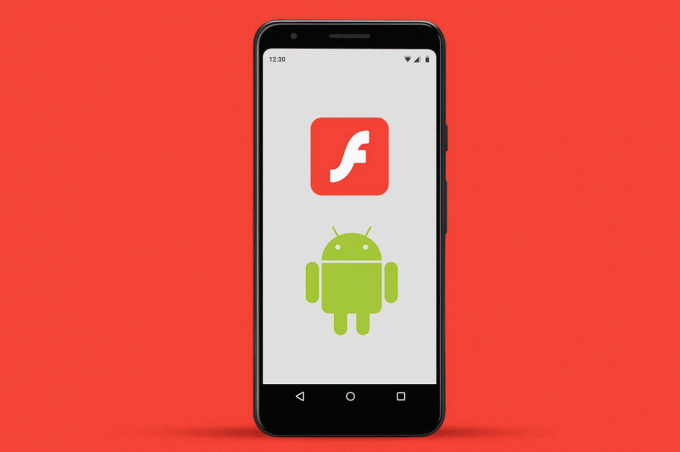
Inhalt
- So installieren Sie den Adobe Flash Player auf Android
- Ein Wort der Vorsicht, bevor wir beginnen
- Verwenden von Adobe Flash Player in Ihrem Stock-Browser
- Verwenden eines Adobe Flash Player-fähigen Browsers
- 1. Papageientaucher-Browser
- 2. Delphin-Browser
So installieren Sie den Adobe Flash Player auf Android
Menschen, die von Adobe Flash Player erstellte Inhalte auf ihren Android-Geräten anzeigen möchten, suchen ständig nach verschiedenen Möglichkeiten, eine Lösung zu finden. Wenn Sie einer von ihnen sind, dann betrachten Sie diesen Artikel als hilfreichen Leitfaden. In diesem Artikel verraten wir dir, wie du weitermachen kannst Anzeigen und Zugreifen auf Adobe Flash Player-Inhalte auf Ihrem Android-Gerät.
Ein Wort der Vorsicht, bevor wir beginnen
Da Android die Unterstützung für Adobe Flash Player auf seinen Geräten offiziell eingestellt hat, kann der Versuch, ihn manuell zu installieren, zu einigen Komplikationen führen. Lassen Sie uns nun einen Blick darauf werfen, in welche Art von Schwierigkeiten wir geraten könnten.
- Das erste, was Sie nach der manuellen Installation von Flash Player erwarten können, sind Stabilitätsprobleme. Dies liegt daran, dass Adobe Flash Player seit langer Zeit keine Updates mehr erhalten hat und viele Fehler und Störungen enthalten kann. Sie können nicht einmal von einem offiziellen Kanal um Hilfe oder Unterstützung bitten.
- Das Fehlen von Sicherheitsupdates macht die App anfällig für Malware und Virenangriffe. Dies würde Ihrem Gerät möglicherweise schaden. Android übernimmt keine Verantwortung dafür, dass Sie im Internet auf bösartige Flash-Inhalte stoßen, die Ihr Gerät mit Viren infizieren.
- Da der Adobe Flash Player nicht im Play Store verfügbar ist, müssen Sie den APK aus einer Drittquelle. Dies bedeutet, dass Sie die Installation von Apps aus unbekannten Quellen zulassen müssen. Dies ist ein riskanter Schritt, da Sie unbekannten Quellen nicht vollständig vertrauen können.
- Wenn Sie ein Android-Gerät verwenden, auf dem Android 4.1 oder höher, können Verzögerungen, Fehler und Stabilitätsprobleme auftreten.
Verwenden von Adobe Flash Player in Ihrem Stock-Browser
Eine wichtige Tatsache über Adobe Flash Player ist, dass er von Google Chrome für Android nicht unterstützt wird. Sie können keine Flash-Inhalte ausführen, während Sie Google Chrome auf Ihrem Android-Smartphone verwenden. Stattdessen müssen Sie Ihren Aktienbrowser verwenden. Jedes Android-Gerät verfügt über einen eigenen nativen Browser. In diesem Abschnitt werden wir die verschiedenen Schritte durchgehen, die Sie befolgen müssen, um Adobe Flash Player für Ihren Stock-Browser auf Android zu installieren.
- Als erstes müssen Sie die Installation von Apps aus unbekannten Quellen zulassen. Abhängig von der von Ihnen verwendeten Android-Version kann die Methode dazu etwas anders sein. Wenn Sie Android 2.2 oder eine andere Version von Android 3 verwenden, finden Sie diese Option unter Einstellungen>>Anwendungen. Wenn Sie Android 4 verwenden, befindet sich die Option unter Einstellungen>>Sicherheit.
- Der nächste Schritt besteht darin, das APK für den Adobe Flash Player-Downloader von. herunterzuladen und zu installieren hier klicken. Diese App lädt den Adobe Flash Player auf Ihr Gerät herunter.
- Sobald die App installiert ist, müssen Sie Ihren Aktienbrowser öffnen. Wie bereits erwähnt, Adobe Flash Player funktioniert nicht mit Google Chrome, das auf Ihrem Telefon installiert ist und daher müssen Sie Ihren Aktienbrowser verwenden.
- Sobald Sie Ihren Browser öffnen, müssen Sie Plug-ins aktivieren. Klicken Sie dazu einfach auf die drei Punkte neben der Adressleiste. Klicken Sie danach auf das Einstellungen Möglichkeit. Gehen Sie jetzt zum Fortschrittlich Abschnitt und klicken Sie auf Plug-Ins aktivieren. Je nachdem, wie oft Sie Flash-Inhalte anzeigen möchten, können Sie wählen, ob sie immer aktiviert oder auf Abruf bleiben soll.
- Danach können Sie Flash-Inhalte problemlos auf Ihrem Smartphone anzeigen.
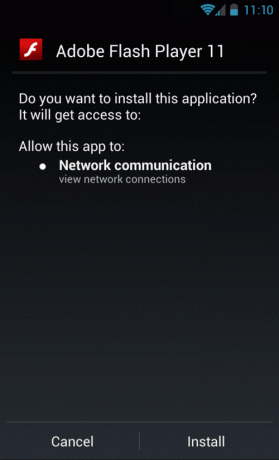
Verwenden eines Adobe Flash Player-fähigen Browsers
Eine weitere effektive Möglichkeit, Flash-Inhalte auf Ihrem Android-Telefon anzuzeigen, ist die Verwendung eines Browsers, der Adobe Flash Player unterstützt. Es gibt eine Reihe kostenloser Browser, die Sie herunterladen und auf Ihrem Gerät verwenden können. Sehen wir uns nun einige davon an.
1. Papageientaucher-Browser
Papageientaucher-Browser kommt mit einem eingebauten Adobe Flash Player. Sie müssen es nicht separat herunterladen. Es aktualisiert auch Flash Player automatisch auf die neueste Version. Ein weiteres cooles Feature von Puffin Browser ist, dass es eine PC-Umgebung emuliert und Sie einen Mauszeiger und Pfeiltasten im Overlay finden. Es ist einfach zu bedienen und hat eine einfache Benutzeroberfläche. Vor allem ist es kostenlos und funktioniert auf allen Android-Versionen.
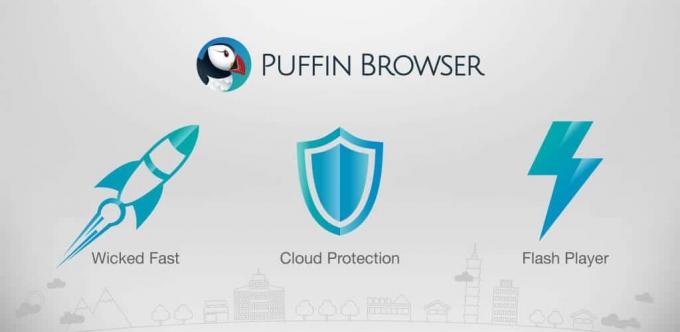
Das einzige Problem mit Puffin Browser ist, dass es manchmal beim Anzeigen des Flash-Inhalts abgehackt erscheinen kann. Dies liegt daran, dass es Inhalte in seiner Wolke anstatt es lokal abzuspielen. Dies erleichtert dem Browser die Übertragung von Daten aus dem Ausland. Das Seherlebnis leidet jedoch ein wenig darunter. Sie können die Qualität von Flash-Inhalten für eine unterbrechungsfreie Wiedergabe verringern.
2. Delphin-Browser
Dolphin Browser ist ein weiterer sehr bekannter und nützlicher Browser, der Adobe Flash Player unterstützt. Delphin-Browser ist kostenlos im Play Store erhältlich. Sie müssen jedoch das Flash-Plug-in aktivieren und auch den Flash Player herunterladen, bevor Sie auf Flash-Inhalte zugreifen können. Gehen Sie dazu einfach in die Einstellungen des Browsers. Dort finden Sie eine Registerkarte namens Flash Player, klicken Sie darauf und stellen Sie die Einstellungen auf immer ein. Öffnen Sie danach eine beliebige Website mit Flash-Inhalten. Wenn Sie einen finden, suchen Sie einfach im Adobe Flash-Test. Dadurch werden Sie aufgefordert, das APK für Adobe Flash Player herunterzuladen.
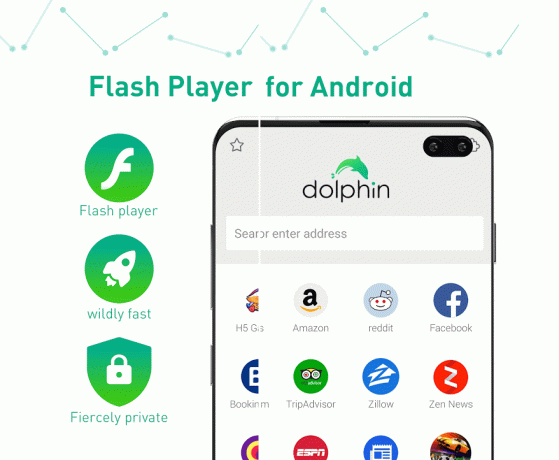
Beachten Sie, dass Sie die Installation von unbekannten Quellen zulassen müssen (verwenden Sie die oben beschriebene Methode), bevor Sie Adobe Flash Player herunterladen und installieren. Sobald die APK installiert ist, können Sie Flash-Inhalte einfach über den Browser im Internet anzeigen. Ein Vorteil des Dolphin-Browsers ist, dass er keine Flash-Inhalte in seiner Cloud rendert und somit die Wiedergabe nicht abgehackt ist wie im Puffin-Browser.
Empfohlen:
- Flash für bestimmte Websites in Chrome aktivieren
- Adobe Flash Player in Chrome, Firefox und Edge aktivieren
Ich hoffe, das obige Tutorial war hilfreich und Sie konnten es tun Installieren Sie den Adobe Flash Player auf Ihrem Android-Gerät. Wenn Sie noch Fragen zu diesem Tutorial haben, können Sie diese gerne im Kommentarbereich stellen.



